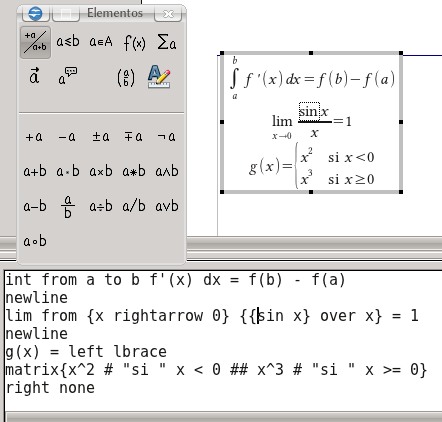Difference between revisions of "ES/Manuales/GuiaAOO/Math/InsertarMath"
| Line 5: | Line 5: | ||
Ya sea un documento de texto que estamos preparando en [[ES/Manuales/GuiaAOO/Writer|Writer]], un dibujo vectorial en [[ES/Manuales/GuiaAOO/Draw|Draw]] o una presentación en Impress, o incluso una hoja de cálculo en Calc es posible introducir una expresión matemática compleja utilizando el editor Math. | Ya sea un documento de texto que estamos preparando en [[ES/Manuales/GuiaAOO/Writer|Writer]], un dibujo vectorial en [[ES/Manuales/GuiaAOO/Draw|Draw]] o una presentación en Impress, o incluso una hoja de cálculo en Calc es posible introducir una expresión matemática compleja utilizando el editor Math. | ||
| − | Desde cualquiera de las componentes de Apache OpenOffice es posible insertar un objeto Math mediante Insertar → Objeto → Fórmula. En la siguiente captura de pantalla podemos ver un objeto Math siendo editado en Writer | + | Desde cualquiera de las componentes de Apache OpenOffice es posible insertar un objeto Math mediante Insertar → Objeto → Fórmula. |
| + | |||
| + | [[ES/Manuales/GuiaAOO/UI|También es posible habilitar un botón en una de las barras de herramientas o asignar un atajo de teclado]] para insertar rápidamente un objeto Math. Por ejemplo, en Writer la barra de herramientas ''Insertar'' incluye por defecto este botón, el cual se presenta como una raíz cuadrada de la letra ''a'': <math>\sqrt{a}</math>. | ||
| + | |||
| + | En la siguiente captura de pantalla podemos ver un objeto Math siendo editado en Writer (en las demás componentes, es muy semejante) | ||
| + | |||
[[File:ES-Math.png]] | [[File:ES-Math.png]] | ||
| Line 15: | Line 20: | ||
* Un menú flotante con botones que permiten insertar elementos de fórmula en el editor | * Un menú flotante con botones que permiten insertar elementos de fórmula en el editor | ||
| + | El editor de Math trabaja en «modo texto»: las distintas partes de la fórmula se construyen con ''instrucciones'' en una forma muy parecida a como trabaja LaTeX. En la [[ES/Manuales/GuiaAOO/Math/Sintaxis|siguiente sección]] daremos más detalles de esto. | ||
| + | Por el momento, es importante notar que estas instrucciones pueden ser ingresadas no solo directamente, sino también a través del menú flotante «Elementos» o a través del menú contextual, donde todas las instrucciones están catalogadas en una serie de submenús. | ||
[[Category:ES]][[Category:Manuales]] [[Category:ES/Math]] | [[Category:ES]][[Category:Manuales]] [[Category:ES/Math]] | ||
Revision as of 15:26, 30 December 2012
Ya sea un documento de texto que estamos preparando en Writer, un dibujo vectorial en Draw o una presentación en Impress, o incluso una hoja de cálculo en Calc es posible introducir una expresión matemática compleja utilizando el editor Math.
Desde cualquiera de las componentes de Apache OpenOffice es posible insertar un objeto Math mediante Insertar → Objeto → Fórmula.
También es posible habilitar un botón en una de las barras de herramientas o asignar un atajo de teclado para insertar rápidamente un objeto Math. Por ejemplo, en Writer la barra de herramientas Insertar incluye por defecto este botón, el cual se presenta como una raíz cuadrada de la letra a:  .
.
En la siguiente captura de pantalla podemos ver un objeto Math siendo editado en Writer (en las demás componentes, es muy semejante)
Como puede verse, el editor Math consta de tres partes
- La previsualización de la fórmula
- El editor propiamente dicho (parte baja de la captura de pantalla)
- Un menú flotante con botones que permiten insertar elementos de fórmula en el editor
El editor de Math trabaja en «modo texto»: las distintas partes de la fórmula se construyen con instrucciones en una forma muy parecida a como trabaja LaTeX. En la siguiente sección daremos más detalles de esto.
Por el momento, es importante notar que estas instrucciones pueden ser ingresadas no solo directamente, sino también a través del menú flotante «Elementos» o a través del menú contextual, donde todas las instrucciones están catalogadas en una serie de submenús.